
KEPOINDONESIA.id - Dark Mode atau Mode Malam merupakan fitur yang sudah tidak asing bagi kita. Fitur ini akan merubah tampilan layar yang awalnya cerah menjadi gelap atau gelap transparan.
Fitur ini sebenarnya sudah banyak di gunakan aplikasi-aplikasi seperti di Browser Opera dan UC Browser. Di Windows 10 terbaru juga sudah tersedia fitur Dark Mode untuk merubah seluruh tampilan Windows menjadi gelap yang awalnya putih.
Fitur dark mode/mode malam bisa dibilang sama seperti screen filter yang ada di smartphone HONOR. Tampilan layar yang gelap dirasa lebih nyaman dan aman di mata dari pada yang lebih cerah. Apalagi dalam penggunaan yang kurang cahaya atau saat malam hari.
Nah jika kalian pengguna iPhone atau iPad kalian dapat mengaktifkan fitur ini tanpa aplikasi pihak ke-3 alias sudah ada dari sananya, yaitu fitur Pembalikan Cerdas atau Smart Invert Colors.
Konsep dari Smart Invert Colors ini adalah membalikan warna yang telah ada. Jika warna putih akan dibalikan menjadi hitam, jika warna biru akan menjadi jingga, dan sebagainya. Namun Smart Invert Colors pada iOS ini cukup cerdas, yaitu tidak akan membalikkan warna pada media seperti gambar/atau file foto serta video.
Namun disarankan untuk mendapat hasil yang maksimal di dalam mode malam ini iPhone/iPad kalian lebih baik harus sudah menggunakan layar AMOLED bukan yang IPS.
Konsep dari Smart Invert Colors ini adalah membalikan warna yang telah ada. Jika warna putih akan dibalikan menjadi hitam, jika warna biru akan menjadi jingga, dan sebagainya. Namun Smart Invert Colors pada iOS ini cukup cerdas, yaitu tidak akan membalikkan warna pada media seperti gambar/atau file foto serta video.
Untuk lebih jelasnya tentang cara mengaktifkan Invert Colors di iOS kalian bisa baca artikel ini sampai selesai. Namun sebelum lanjut kalian bisa baca penyebab pembaruan di iPhone tidak tersedia serta penyebab Face ID di iPhone mati.
1. Silakan kalian buka menu Pengaturan di iPhone kalian untuk mengaktifkan fitur mode malam/dark mode
2. Setelah itu pilih Umum
3. Selanjutnya pilih Aksesibilitas
4. Setelah di Aksesibilitas kalian lalu bisa memilih Akomondasi Tampilan
5. Pilih Balikkan Warna
6. Langkah terakhir silakan kalian geser Pembalikan Cerdas dari kiri ke kanan, atau dari non-aktif menjadi aktif agar mode malam atau dark mode di iPhone dapat aktif juga
7. Jika Pembalikan Cerdas sudah aktif seketika tampilan iPhone kalian akan menjadi hitam gelap yang awalnya putih cerah yang bertanda dark mode dalam iPhone kalian sudah aktif. Dan jika kalian ingin me non-aktifkan fitur ini kalian bisa geser saja Pembalikan Cerdas dari kanan ke kiri atau dari aktif ke non-aktif
Nah itu dia cara untuk mengaktifkan fitur Dark Mode/Mode Malam di iPhone. Namun jika kalian pengguna iPad kalian juga bisa mencoba cara ini siapa tau berhasil. Fitur Invert Colors sudah mendukung di semua aplikasi yang terinstall di iPhone atau iPad, jadi tidak hanya di beberapa aplikasi.
Cara Mengaktifkan Fitur Dark Mode di iOS dengan Smart Invert Colors
1. Silakan kalian buka menu Pengaturan di iPhone kalian untuk mengaktifkan fitur mode malam/dark mode
2. Setelah itu pilih Umum
3. Selanjutnya pilih Aksesibilitas
4. Setelah di Aksesibilitas kalian lalu bisa memilih Akomondasi Tampilan
5. Pilih Balikkan Warna
6. Langkah terakhir silakan kalian geser Pembalikan Cerdas dari kiri ke kanan, atau dari non-aktif menjadi aktif agar mode malam atau dark mode di iPhone dapat aktif juga
7. Jika Pembalikan Cerdas sudah aktif seketika tampilan iPhone kalian akan menjadi hitam gelap yang awalnya putih cerah yang bertanda dark mode dalam iPhone kalian sudah aktif. Dan jika kalian ingin me non-aktifkan fitur ini kalian bisa geser saja Pembalikan Cerdas dari kanan ke kiri atau dari aktif ke non-aktif
Nah itu dia cara untuk mengaktifkan fitur Dark Mode/Mode Malam di iPhone. Namun jika kalian pengguna iPad kalian juga bisa mencoba cara ini siapa tau berhasil. Fitur Invert Colors sudah mendukung di semua aplikasi yang terinstall di iPhone atau iPad, jadi tidak hanya di beberapa aplikasi.
Namun disarankan untuk mendapat hasil yang maksimal di dalam mode malam ini iPhone/iPad kalian lebih baik harus sudah menggunakan layar AMOLED bukan yang IPS.
Karena pada layar AMOLED fitur ini akan bekerja secara maksimal karena karakteristik AMOLED berbeda dengan IPS dan juga fitur ini akan terasa baterai yang akan lebih hemat di iPhone/iPad berlayar AMOLED bukan yang IPS.
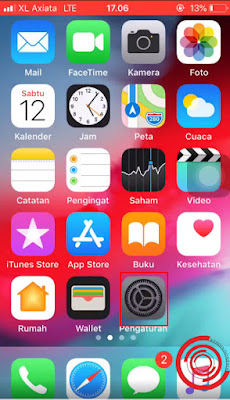

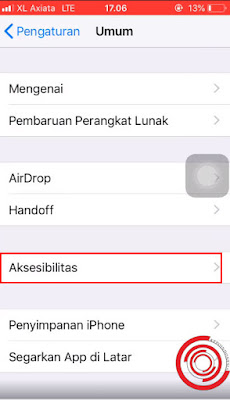


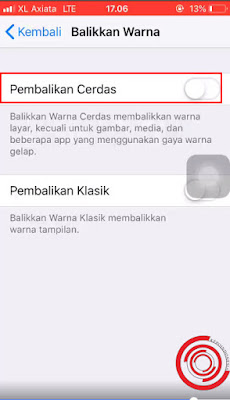

EmoticonEmoticon